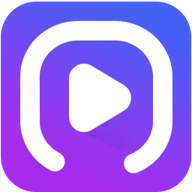轻松掌握:电脑端网易163邮箱高效登录全攻略
要在电脑上登录网易邮箱163,您只需遵循几个简单的步骤即可完成,无论您是初次使用还是寻求重新登录,这篇文章都将为您提供清晰明了的指引。
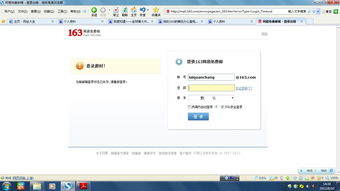
准备工作
首先,确保您的电脑已连接至互联网,并且您已经安装了任意一款支持网页浏览的浏览器,如Chrome、Firefox、Safari或Edge等。这些浏览器都能很好地支持163邮箱的登录。
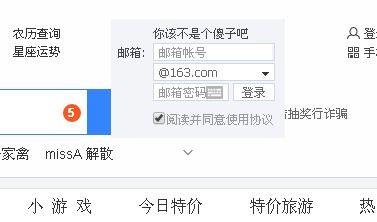
访问163邮箱登录页面
1. 打开浏览器:启动您选择的浏览器,并在地址栏中输入“mail.163.com”或直接在搜索引擎中输入“网易163邮箱”并搜索,点击搜索结果中的官方链接。推荐将“mail.163.com”网址添加到浏览器的书签中,以便日后快速访问。
2. 进入登录页面:浏览器将自动跳转至163邮箱的登录页面。在这个页面上,您会看到两个输入框,分别用于输入您的邮箱账号(即邮箱地址)和密码。
输入账号与密码
1. 输入邮箱账号:在账号输入框中,准确无误地输入您的163邮箱地址。请注意,邮箱地址一般由用户名和域名组成,域名固定为“@163.com”,用户名则是您在注册时选择的唯一标识符。
2. 输入密码:在密码输入框中,输入与邮箱账号相对应的密码。为了安全起见,163邮箱的登录页面通常会将密码输入框分为两部分,但实际上您只需在一个区域中输入完整的密码。请确保在输入密码时不要让他人看到,也不要在公共电脑上保存您的登录信息。
验证与登录
1. 图形验证码:在某些情况下,为了增强账户安全性,登录页面可能会要求您输入图形验证码。这通常是一串扭曲的文字或数字,您需要准确识别并输入。
2. 两步验证(可选):如果您已经开启了163邮箱的两步验证功能,除了输入密码外,您还需要通过手机接收验证码或输入预设的动态口令。这一步骤能够显著提高账户的安全性,防止密码泄露后被非法登录。
3. 点击登录:完成上述步骤后,点击页面上的“登录”按钮。如果您的账号和密码正确,且通过了所有必要的验证,您将成功进入163邮箱的主界面,开始收发邮件、管理联系人等操作。
注意事项
定期修改密码:为了保障账户安全,建议您定期更换密码,并设置一个强密码。强密码应包含大小写字母、数字和特殊字符,长度至少为8位,避免使用生日、电话号码等容易被猜到的信息。
启用两步验证:在163邮箱的“账户设置”中,找到“安全设置”,开启“手机验证”或“动态口令”。这一功能可以在密码泄露时提供额外的保护,防止账户被非法登录。
检查登录记录:定期查看163邮箱的登录记录,可以及时发现异常登录行为。在“安全设置”中,您可以查看最近的登录记录,一旦发现异常,应立即更改密码并检查电脑和手机的安全性。
备份重要邮件:为了防止重要信息的丢失,建议您定期备份邮件。可以将重要邮件下载到本地硬盘,或使用邮箱的导出功能进行备份。对于企业用户,建议使用专业的邮件备份工具进行全量备份。
常见问题解答
Q: 如果忘记了密码怎么办?
A: 在登录页面上找到“忘记密码”或“密码找回”的链接,点击进入。通常,您需要提供注册时使用的手机号码或备用邮箱,然后按照提示操作来重置密码。
Q: 可以在任何设备上登录163邮箱吗?
A: 是的,只要您的账户信息安全,您可以在任何支持网络的设备上登录163邮箱。但为了账户安全,不建议在公共设备上登录并保存密码。
Q: 如何设置自动回复或假期回复?
A: 登录163邮箱后,进入设置菜单找到自动回复或假期回复功能进行设置。您可以根据需要设定自动回复的内容和时间段,以便在无法及时回复邮件时自动回复发件人。
通过遵循上述步骤和注意事项,您将能够轻松地在电脑上登录网易邮箱163,并享受其提供的便捷邮件服务。无论是日常沟通还是工作协作,163邮箱都能成为您可靠的助手。
新锐游戏抢先玩
游戏攻略帮助你
更多+-
10/28
-
10/28
-
10/28
-
10/28
-
10/28